S flashovými jednotkami jsme schopni přenášet data mezi digitálními zařízeními, vytvářet zálohy důležitých dokumentů, vytvářet zaváděcí média a další. Mnoho odborníků nicméně uvedlo, že flash disk není spolehlivé paměťové zařízení nebo paměťová jednotka, která není rozpoznána v systémech Windows a Mac OS, i když ukládá data do paměti podobně jako pevný disk. Různé problémy mohou způsobit, že data jednotky USB nebudou přístupná. V tomto příspěvku se chystáme sdílet několik způsobů, jak opravit USB flash disk.

- Část 1: Základní způsoby opravy jednotky flash
- Část 2: Nejlepší způsob, jak opravit USB flash disk
- Část 3: Opravu jednotky flash proveďte pomocí Průzkumníka Windows
- Část 4: Opravte poškozenou jednotku Pen Drive nebo kartu SD pomocí CMD
Část 1: Základní způsoby opravy jednotky flash
Ačkoli základní způsoby není jistota, že úspěšně opravit USB flash disk, stojí za to vyzkoušet.
Way 1: Změňte písmeno jednotky
Jednotka flash obsahuje písmeno jednotky a váš operační systém dokáže načítat data. Pokud je písmeno jednotky USB shodné s existujícím pevným diskem, může být operační systém zmaten. Řešení opravy USB je v takovém případě jednoduché: změňte písmeno jednotky USB.
Krok 1. Zapněte počítač a připojte USB flash disk k počítači. Klikněte pravým tlačítkem na Tento počítač na ploše a zvolte Spravovat pro otevření „Správce počítače“.
Krok 2. Rozbalte Úložiště na levém postranním panelu a kliknutím na „Správa disků“ zobrazte všechny disky připojené k vašemu PC, klikněte pravým tlačítkem na flash disk a zvolte „Změnit písmeno jednotky nebo cesty“.
Krok 3. Otevřete rozevírací nabídku v rozbalovacím dialogovém okně a změňte dostupné písmeno jednotky. Potvrďte kliknutím na „OK“.

Way 2: Vyzkoušejte jiný počítač
I když je to vzácné, může počítač způsobit poškození USB flash disku nebo poškození, například virové nebo škodlivé programy mohou infikovat váš počítač. Nejprve otevřete svůj antivirový program a zkontrolujte celý počítač a flash disk.
Pokud nedokáže opravit jednotku s palcem, vyjměte jednotku flash a připojte ji k jinému počítači. Tentokrát to může fungovat dobře. Zde se můžete naučit opravit ovladač usb Lexar a zkopírujte data.
Way 3: Zkuste jiný port USB
USB porty jsou vždy vystaveny působení vzduchu a mohou se hromadit hodně prachu. Pokud se po připojení k portu USB v počítači nezobrazuje USB flash disk, zkuste jiný čistý port USB. Může opravit USB flash disk během několika sekund.
Way 4: Přeinstalujte ovladače
Pokud je v ovladačích Windows něco špatného, jednotka USB flash nebude fungovat normálně. Opětovná instalace ovladačů je dalším základním způsobem opravy USB flash disku.
Krok 1. Připojte flash disk k počítači. Podržením kláves Win + R aktivujte dialogové okno Spustit, do pole zadejte „diskmgmt.msc“ a stisknutím klávesy „Enter“ otevřete Správce počítače.
Krok 2. Přejděte do části „Správce zařízení“> „Disková jednotka“, klepněte pravým tlačítkem myši na podřízenou jednotku flash a vyberte možnost „Odinstalovat“.
Krok 3. Restartujte počítač, systém Windows automaticky vyhledá a nainstaluje nejnovější verzi ovladačů.

Část 2: Nejlepší způsob, jak opravit USB flash drive
Pokud hledáte profesionální nástroj pro opravu USB, doporučujeme Apeaksoft Obnova dat, protože nabízí mnoho užitečných funkcí, jako například:
- Obnovte soubory z jednotky flash, paměťové karty, digitálního fotoaparátu a dalších úložných médií jedním kliknutím.
- K dispozici v různých situacích, jako je například poškozená jednotka flash disku, náhodné vymazání, napadení virem, poškozený souborový systém a další.
- Podporujte širší spektrum datových typů včetně všech obrázků, dokumentů, zvuku, videa a e-mailových formátů.
- Načíst soubory z jednotky flash v původním formátu a kvalitě.
- Náhled obnovitelných souborů a výběr konkrétních pro opravu flash disku.
- Rychlejší, lehčí a bezpečnější.
- Kompatibilní s Windows 10 / 8.1 / 8 / 7 / Vista / XP.
Jak obnovit soubory s nejlepším nástrojem pro opravu USB
Jako příklad používáme dokumenty, které vám ukážou postup opravy jednotky USB flash.
Krok 1. Nainstalujte si Data Recovery do počítače a připojte flash disk k počítači. Spusťte nejlepší nástroj pro opravu flash disku. Přejděte do oblasti datových typů a vyberte, co chcete obnovit, například „Dokument“. Poté přejděte do oblasti umístění a v části „Vyměnitelná zařízení“ vyberte svůj flash disk. Kliknutím na tlačítko „Skenovat“ necháte Obnovení dat fungovat.

Krok 2. Když přejdete do okna výsledků, všechny obnovitelné dokumenty budou uspořádány podle formátů. Například přejděte na kartu „Dokument“ v levém sloupci a uvidíte několik složek s názvy DOC, PPT, PDF, EXL, HTML atd. Otevřete každou složku a podívejte se na dokumenty, které chcete obnovit. Funkce „Filtr“ na horním pásu karet vám navíc pomůže rychle vyhledat dokumenty.
Pokud výsledek skenování neobsahuje požadované dokumenty, proveďte hluboké skenování kliknutím na tlačítko „Hluboké skenování“.

Krok 3. Zaškrtnutím příslušných políček vyberte všechny požadované dokumenty a složky a kliknutím na tlačítko „Obnovit“ zahájíte opravu USB flash disku. Počkejte, až proces skončí, nyní můžete normálně přistupovat, kopírovat a vkládat nebo upravovat své dokumenty.

Část 3: Opravte jednotku flash pomocí programu Průzkumník Windows
Pokud váš počítač nepodporuje souborový systém jednotky flash, je třeba opravit flash disk USB pomocí přeformátování.
Krok 1. Připojte jednotku flash k počítači. Otevřete Průzkumník oken a přejděte na jednotku flash, klikněte na ni pravým tlačítkem a vyberte „Formátovat“.
Krok 2. Otevřete rozbalovací nabídku v části „Systém souborů“ v okně formátu a vyberte příslušný systém souborů:
- NTFS je formát operačního systému Windows;
- FAT32 je široce kompatibilní s většinou digitálních zařízení;
- ExFAT podporuje Windows i Mac.
Krok 3. Do příkazového řádku napište „chkdsk [písmeno jednotky flash] / f“ a poté klávesu „Enter“ okamžitě opravte.
Část 4: Opravte poškozenou jednotku Pen Drive nebo kartu SD pomocí CMD
Posledním nástrojem pro opravu USB je příkaz chkdsk. Je schopen diagnostikovat flash disk a jednoduše ji opravit.
Krok 1. Vložte jednotku flash do počítače a pamatujte si písmeno jednotky jednotky flash v aplikaci Explorer.
Krok 2. Přejděte do nabídky Start, vyhledejte CMD a otevřete okno příkazového řádku jako správce.
Krok 3. Do příkazového řádku napište „chkdsk [písmeno jednotky flash] / f“ a poté klávesu „Enter“ okamžitě opravte.
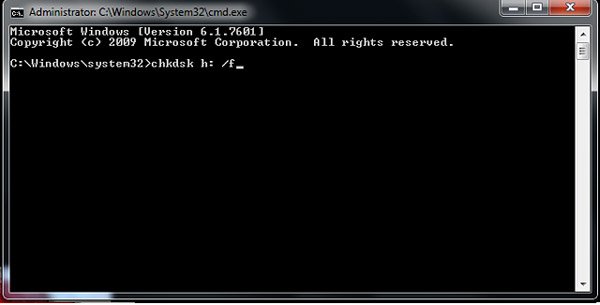
Proč investovat do čističky vzduchu?
V době po zveřejnění informací komunikujeme s daty a produkujeme oceány dat každý den. Má smysl, že flash disky jsou široce používány po celém světě. Pokud jednotka flash nefunguje, postupujte podle výše uvedených pokynů, abyste opravili jednotku USB flash disk. Máte-li další dotazy týkající se jednotky flash, zanechte níže uvedenou zprávu.








